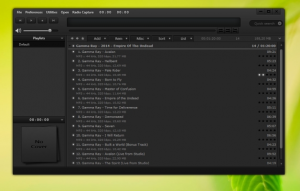A Windows 8.1 Metro alkalmazások nem működnek vagy összeomlanak
A Windows 8.1 számos beépített Modern alkalmazást tartalmaz, amelyek alkalmasak az érintőképernyőkhöz. Noha általában stabilak, ezek az alkalmazások különböző okok miatt néha leállhatnak vagy összeomolhatnak, amikor elindulnak. Számos általános ajánlás létezik a modern alkalmazások normál viselkedésének visszaállítására a Windows 8.1 rendszerben, és azok ismételt működésére.
Kijelző felbontása
Ellenőrizze a kijelző felbontását. Ha kisebb, mint 1024x768, a Metro alkalmazások nem fognak működni. Ezt nem módosíthatja vagy felülírhatja; ez tervezési. Frissíthet olyan monitorra, amely támogatja a nagyobb felbontást. Ha a beépített kijelzője nem támogatja a nagyobb felbontást, a probléma megoldásának egyetlen módja a laptophoz vagy táblagéphez csatlakoztatott külső kijelző használata.
Ellenőrizze a harmadik féltől származó tűzfal/víruskereső beállításait
Ha harmadik féltől származó rosszindulatú szoftvereket használ, az megakadályozhatja a Modern alkalmazások használatát. Próbálja meg kikapcsolni, és ellenőrizze, hogy segít-e. Módosítsa a beállításait, vagy cserélje ki a szoftvert egy másik, a Windows 8.1 rendszerrel kompatibilis alkalmazásra.
Beépített rendszergazdai fiók
Ne használja a beépített rendszergazdai fiókot napi munkához. Nem biztonságos, és megakadályozza, hogy a Metro alkalmazások működjenek az adott fiókra alkalmazott UAC-házirend-beállítások miatt. Ehelyett használjon bármilyen más fiókot.
AMD Radeon grafikus felhasználók: tiltsa le a morfológiai szűrést
- Nyissa meg az AMD Catalyst Control Center (Vision Engine Control Center) alkalmazást
- Váltson a Speciális nézetre.
- Beállítások > Speciális nézet
- Válassza a „Gaming” lehetőséget a bal oldali menüből.
- A megjelenő almenüből válassza ki a „3D alkalmazás beállításai” lehetőséget.
- A rendelkezésre álló lehetőségek közül a legördülő menü segítségével állítsa be a „Morfológiai szűrést” értékre KI.
- Kattintson az „Alkalmaz” gombra.
Lásd az oktatóanyagot itt.
Telepítse újra a Modern alkalmazásokat minden számítógép-felhasználó számára
Ha a fentiek közül semmi sem segít, próbálkozzon a következővel:
- Jelentkezzen be számítógépe összes felhasználói fiókjába, és távolítsa el az összes telepített modern alkalmazást.
- Ha néhányat nem lehet eltávolítani a jobb gombbal történő eltávolításukkal, akkor a PowerShell segítségével távolítsa el őket.
- Telepítse az összes elérhető kritikus és fontos frissítést a Windows Update segítségével.
- Telepítse újra a Modern alkalmazásokat úgy, hogy újra letölti őket a Windows Áruházból.
Tekintse meg a következő cikket is: A Windows 8-alkalmazások lassú indulásának vagy alkalmazáshibáinak javítása. Az ott említett tippek a Windows 8.1 rendszerben is hasznosak lehetnek.